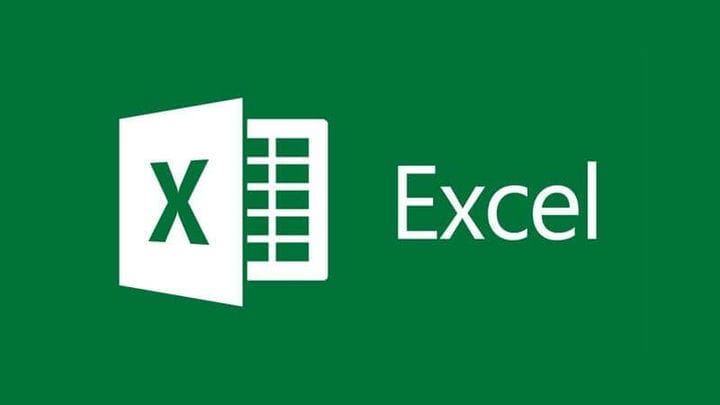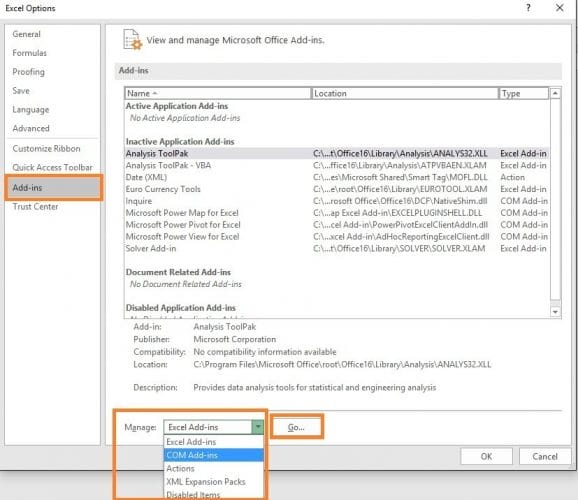Hai ricevuto l’errore di runtime VBA 1004? Risolvilo velocemente con questi passaggi
- Incontrare l’errore di runtime VBA 1004 non è un buon segno, ma questo articolo potrebbe rivelarsi utile.
- Questo errore implica che non sarai in grado di utilizzare MS Excel normalmente, il che può causare una serie di problemi sul lavoro.
- Per informazioni più utili e dettagliate, non esitare a visitare il nostro vasto Microsoft Excel Hub.
- Se vuoi essere sempre a un passo dagli errori di runtime, aggiungi ai segnalibri la nostra utile pagina web sugli errori di runtime.
Per risolvere vari problemi del PC, consigliamo DriverFix: questo software manterrà i driver attivi e funzionanti, proteggendoti così da errori comuni del computer e guasti hardware. Controlla ora tutti i tuoi driver in 3 semplici passaggi:
- Scarica DriverFix (file di download verificato).
- Fare clic su Avvia scansione per trovare tutti i driver problematici.
- Fare clic su Aggiorna driver per ottenere nuove versioni ed evitare malfunzionamenti del sistema.
- DriverFix è stato scaricato da 502.786 lettori questo mese.
Se lavori in un’organizzazione, molto probabilmente hai l’ultima versione della suite Microsoft Office o Office 365 installata sul tuo PC.
Anche se questo è uno dei migliori strumenti per fogli di calcolo sul mercato, ciò non rende Microsoft Excel immune da bug occasionali. Questo sarebbe il caso di un messaggio di errore segnalato dagli utenti: Errore di runtime 1004. Errore definito dall’applicazione o dall’oggetto.
Come posso correggere l’errore di runtime VBA 1004?
1 Controlla i componenti aggiuntivi di Excel
- Fare clic su File -> Opzioni -> Seleziona componenti aggiuntivi
- Fare clic sul pulsante Vai
- Seleziona i componenti aggiuntivi che desideri disabilitare o rimuovere
- Deseleziona la casella davanti al rispettivo componente aggiuntivo
- Fare clic su OK
2 Verificare Excel o installare gli ultimi aggiornamenti
- Fare clic con il pulsante destro del mouse sul pulsante Start
- Seleziona App e funzionalità dal menu a comparsa.
- Seleziona il Microsoft Excel e seleziona Modifica
A seconda che la copia di Office sia a portata di clic o basata su MSI, i passaggi successivi variano leggermente.
A portata di clic
Una finestra chiamata Come volete per riparare i programmi di Office apparirà
- Seleziona Riparazione in linea
- Scegli Ripara per assicurarti che tutto venga risolto
Basato su MSI
- In Modifica la tua installazione, seleziona Ripara
- Fare clic su Continua
- Segui le istruzioni fornite per completare il processo
3 L’intervallo denominato non esiste
La causa più comune di un errore di runtime 1004 è quando il codice VBA fa riferimento a un intervallo denominato che non esiste. Forse il nome è scritto in modo sbagliato nel codice o forse viene utilizzato un nome valido, ma si trova su un foglio di lavoro inattivo. In questo secondo caso, la soluzione è qualificare il riferimento all’intervallo con un foglio di lavoro (e forse la cartella di lavoro).
- Il foglio di lavoro Foglio1 è attivo, l’intervallo denominato Foobar si trova su Foglio2
- Dim cel As Range
- Set cel = Range (“Foobar”) ‘Causa l’errore di runtime 1004
- Set cel Worksheets (“Sheet2”). Range (“Foobar”) ‘Funziona
Una causa meno comune di 1004 errori è quando si utilizza una formula con nome o una costante in un’istruzione Range. VBA si lamenta perché la formula o la costante denominata restituisce un valore anziché un riferimento a un intervallo. La soluzione è utilizzare il metodo di valutazione per ottenere il valore, ad esempio racchiudendo tra parentesi quadre:
- Dim MyVar As Double
- Dim cel As Range
- Set cel Range (“SomeNamedConstant”) ‘Causa l’errore di runtime 1004
- MyVar = [SomeNamedConstant] ‘Funziona.
Notare la mancanza di virgolette doppie
4 Verificare il contenuto del foglio di calcolo
- Inserimento di una riga o di una colonna
- Esecuzione di calcoli
- Copia e incolla
- Ordinamento
- Apertura o chiusura della cartella di lavoro
Se stai eseguendo una delle azioni sopra menzionate e ricevi l’errore, controlla cosa c’è esattamente che non va. In tal caso, prova a fare quanto segue:
-
Ricontrolla le formule
-
Ricontrolla i calcoli
-
Evita di usare forme in eccesso
-
Evita di utilizzare tabelle pivot complesse
-
Cerca di non utilizzare macro e grafici complessi con molti punti dati
-
- *
Nella guida di oggi, abbiamo esplorato le migliori soluzioni che puoi provare per correggere l’errore di runtime VBA 1004.
Se hai trovato utile questo articolo o hai dei suggerimenti, contattaci utilizzando la sezione commenti qui sotto.